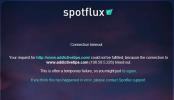Как да видите използването на съхранение по папка в Windows 10
Ако вашият твърд диск е по-пълен, отколкото трябва да бъде, вероятно ще трябва ръчно да проверите размера на всяка папка на вашите дискове. Това най-малко е досадно. За да направите нещата по-прости, можете да изтеглите приложение, което ще разгради използването на хранилището по папка. Няма недостиг на тези приложения, въпреки че добрите може да не са безплатни. Ако обаче сте на Windows 10, нямате нужда от приложение.
Windows 10 има много удобна и абсурдно скрита функция, която ви позволява да видите използването на хранилището по папка. Той е част от Windows 10 след актуализацията на Creators, приблизително по същото време Смисъл за съхранение беше добавено, но не много хора знаят, че е там Функцията е „скрита“ поради лош дизайн и няма визуална индикация, че има нещо друго, изградено върху нея.
Използване на съхранение по папка
Функцията е в приложението Настройки. Отидете в системната група от настройки и изберете раздела Съхранение. Това ще ви покаже всички дискове, които са свързани към вашата система, както вътрешни, така и външни. За всяко устройство можете да видите използвано и свободно място. Това не е нищо ново и същата информация е налична, ако посетите този компютър във File Explorer. Малко по-малко очевидно е, че можете да кликнете върху дисковете, изброени тук.

Когато щракнете върху, ще видите много предварително зададени папки като Приложения и игри, Система и запазени, временни файлове и т.н. Тези папки се генерират автоматично от Windows и можете да щракнете върху, за да видите колко място заема всяка от тях. Можете да изтриете файловете от някои от тези папки. Ние не се интересуваме само от тези системни папки, но затова трябва да потърсите и да кликнете върху папката „Друго“.

Този раздел ще изброява всяка отделна папка в този диск. Всяка папка е придружена от размера си на диска. Ако щракнете върху папка, тя ще се отвори в File Explorer, където, ако искате, можете да изтриете файлове от нея.

Има и папка (Files in drive root), която ще ви покаже общия размер на всички файлове, запазени директно в корена на устройството, в което се намирате. Ако щракнете върху него, устройството ще се отвори във File Explorer.
Това не ви показва размера на папките, вложени в тези в корена на устройството. Например, този панел за настройки ми показа размера на моята папка Steam, но не ми показа размера на папките в папката Steam. Това е ограничено по този начин, но все пак успях да освободя над 25 GB пространство, използвайки само информацията от този панел за съхранение.
За някои елементи ще трябва да посетите папките, генерирани от системата, напр. игри и приложения. Папките са сортирани по размер, така че тези в горната част са тези, които заемат най-много място. Когато изтриете файлове, ще трябва да затворите и отворите отново приложението Настройки, за да видите актуализирани стойности за съхранение на вашите дискове и папки.
Търсене
скорошни публикации
Spotflux: Криптиране на интернет трафик, преглед на блокирани уебсайтове и премахване на реклами
Когато разглеждаме масивната, безкрайна вселена в световната мрежа,...
Извършете диагностика на Wi-Fi връзка с осигуряване на PEAP с помощта на TekWiFi
Защитеният разширяващ се протокол за удостоверяване или PEAP е разр...
Мениджър на програми за стартиране на Windows 7
Как бихте разбрали дали дадена подозрителна програма или услуга раб...